解决win10摄像头打不开的方法 win10电脑摄像头没办法开启什么原因
更新时间:2023-01-23 14:04:19作者:cblsl
电脑摄像头可以实现拍摄照片、录制短片、视频聊天等操作,是比较重要的设备之一。近期有网友反馈说电脑升级Windows10系统后发现内置的摄像头没办法打开,这可能是相机功能被关闭了,大家只需要重启启动即可,现在跟着小编脚步一起来学习。
1、首先我们打开开始菜单栏。
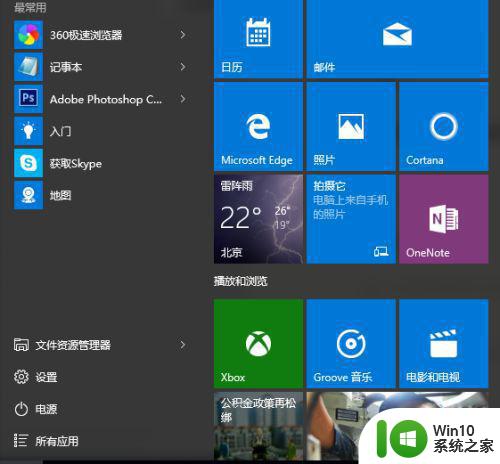
2、在菜单栏下方找到设置并打开。
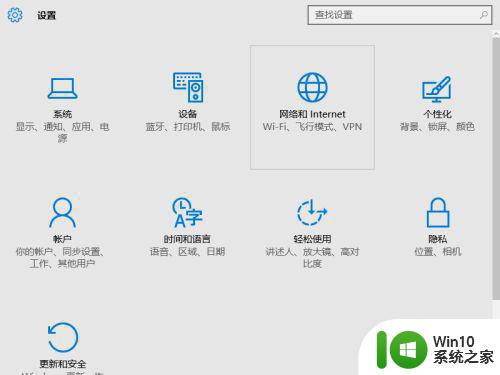
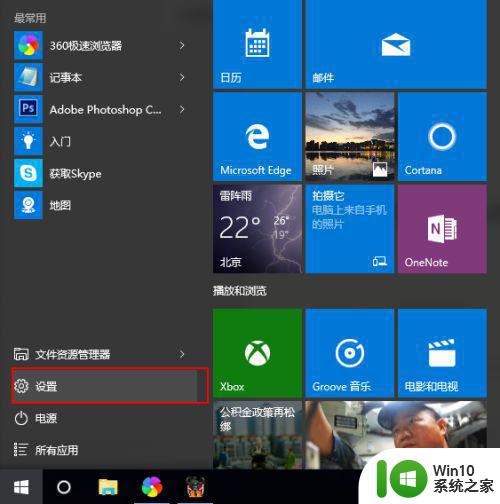
3、然后找到隐私(位置,相机)打开。
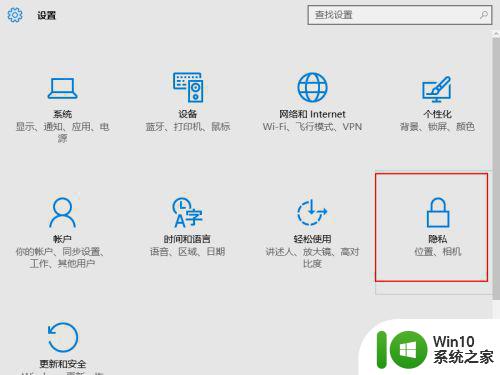
4、打开以后,在左边找到相机选项,并点击。
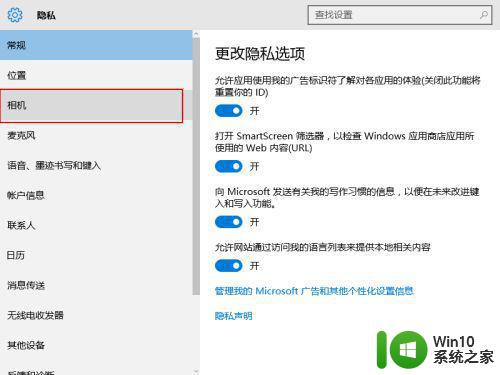
5、然后,发现“允许使用我的相机”下方是灰色,我们将它打开。
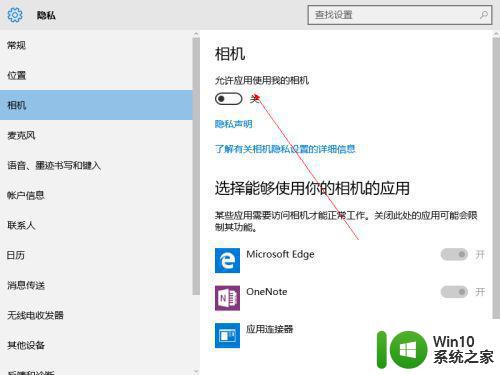
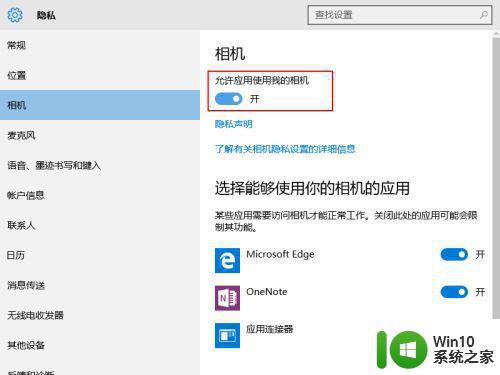
6、打开以后,下方我们根据自己的选择,来关闭或者打开某些功能。
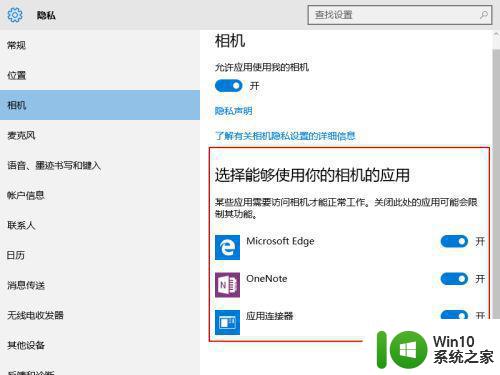
7、这样,你就可以在任意情况下使用自己的相机,也就是摄像头了。
现在摄像头已成为网民们必备的工具,如果发生摄像头无法使用的情况,赶快参考教程来修复吧。
解决win10摄像头打不开的方法 win10电脑摄像头没办法开启什么原因相关教程
- win10系统摄像头如何开启 win10摄像头打不开的解决方法
- win10摄像头黑屏是什么原因 Win10摄像头打开黑屏怎么办
- win10摄像头打开的方法 win10摄像头无法打开怎么办
- windows10系统摄像头打不开如何解决 windows10摄像头打不开怎么办
- win10外置usb摄像头如何打开 win10打开外置usb摄像头的方法
- 调用win10电脑摄像头的方法 高手教你快速win10开启摄像头
- win10开启摄像头的详细步骤 win10电脑上如何开启摄像头
- 开启笔记本电脑摄像头win10摄像设置方法 如何在win10笔记本电脑上开启摄像头
- win10打开摄像头的方法 win10如何打开摄像头
- win10系统摄像头在哪里打开 win10摄像头打开方法
- 联想电脑win10摄像头打开一直出现斜杠的解决方法 联想电脑win10摄像头无法打开怎么办
- win10摄像头在哪 win10摄像头打不开怎么办
- 蜘蛛侠:暗影之网win10无法运行解决方法 蜘蛛侠暗影之网win10闪退解决方法
- win10玩只狼:影逝二度游戏卡顿什么原因 win10玩只狼:影逝二度游戏卡顿的处理方法 win10只狼影逝二度游戏卡顿解决方法
- 《极品飞车13:变速》win10无法启动解决方法 极品飞车13变速win10闪退解决方法
- win10桌面图标设置没有权限访问如何处理 Win10桌面图标权限访问被拒绝怎么办
win10系统教程推荐
- 1 蜘蛛侠:暗影之网win10无法运行解决方法 蜘蛛侠暗影之网win10闪退解决方法
- 2 win10桌面图标设置没有权限访问如何处理 Win10桌面图标权限访问被拒绝怎么办
- 3 win10关闭个人信息收集的最佳方法 如何在win10中关闭个人信息收集
- 4 英雄联盟win10无法初始化图像设备怎么办 英雄联盟win10启动黑屏怎么解决
- 5 win10需要来自system权限才能删除解决方法 Win10删除文件需要管理员权限解决方法
- 6 win10电脑查看激活密码的快捷方法 win10电脑激活密码查看方法
- 7 win10平板模式怎么切换电脑模式快捷键 win10平板模式如何切换至电脑模式
- 8 win10 usb无法识别鼠标无法操作如何修复 Win10 USB接口无法识别鼠标怎么办
- 9 笔记本电脑win10更新后开机黑屏很久才有画面如何修复 win10更新后笔记本电脑开机黑屏怎么办
- 10 电脑w10设备管理器里没有蓝牙怎么办 电脑w10蓝牙设备管理器找不到
win10系统推荐
- 1 番茄家园ghost win10 32位官方最新版下载v2023.12
- 2 萝卜家园ghost win10 32位安装稳定版下载v2023.12
- 3 电脑公司ghost win10 64位专业免激活版v2023.12
- 4 番茄家园ghost win10 32位旗舰破解版v2023.12
- 5 索尼笔记本ghost win10 64位原版正式版v2023.12
- 6 系统之家ghost win10 64位u盘家庭版v2023.12
- 7 电脑公司ghost win10 64位官方破解版v2023.12
- 8 系统之家windows10 64位原版安装版v2023.12
- 9 深度技术ghost win10 64位极速稳定版v2023.12
- 10 雨林木风ghost win10 64位专业旗舰版v2023.12